Kun selaat Internetiä tai käytät tiettyjä ohjelmia, saatat kohdata tiettyjä yhteysongelmia. Joskus nopeus on hidas tai sinulla ei ehkä ole edes pääsyä verkkoon. Tässä artikkelissa aiomme puhua siitä, mikä se tarkalleen on palomuuri 30 virhe joka voi estää sinua avaamasta tiettyjä sovelluksia Windows. Se on virhe, joka estää yhteyden, mutta voit ratkaista sen toimenpiteillä.

Mikä on virhekoodi 30
Käyttäminen palomuurit on jotain erittäin mielenkiintoista turvallisuuden parantamiseksi käytettäessä verkkoon kytkettyä tietokonetta tai matkapuhelinta. Voimme jopa käyttää sitä estämään tiettyjä yhteyksiä, jotka eivät kiinnosta meitä ja säästämään siten Internet-tietoja. Mutta joskus ne voivat aiheuttaa ongelmia ja aiheuttaa sen, että ohjelma tai palvelu ei toimi kunnolla.
Kun näet virhekoodi 30 Windowsin palomuurissa se viittaa ongelmaan, joka vaikuttaa esimerkiksi sovelluksiin Spotify. Se on ongelma, joka vaikuttaa perustileihin ja myös Premiumiin. Yhtäkkiä, kun musiikin toisto alkaa, tämä virheviesti tulee näkyviin ja se lakkaa toimimasta.
Yleensä ongelma on palomuurissa. Itse asiassa viesti osoittaa, että palomuurissa on ongelma, joka saattaa estää yhteyden, ja virhe 30 tulee näkyviin. Mutta se voi johtua myös muista seikoista, kuten a VPN joka aiheuttaa ristiriidan tai jopa sovelluksen oman kokoonpanon .
Tämä ongelma voi olla varsin ärsyttävä, koska sen ilmaantuessa sitä ei yleensä ratkaista helposti, ellemme ryhdy toimenpiteisiin. Tietenkään sen poistaminen ei yleensä ole monimutkaista, ja jos noudatat antamiamme suosituksia, voit nähdä sen Spotify toimii taas ilman ongelmia.
Kuinka ratkaista se
Joten kun olet selittänyt, mikä Windowsin palomuurivirhe 30 on ja mikä estää Spotifyn, puhutaan toimenpiteistä, jotka sinun on suoritettava sen korjaamiseksi. Kuten näet, jokainen näistä ratkaisuista voi ratkaista ongelman tapauksesta riippuen, koska kaikki eivät ole samanlaisia.
Tarkista, estääkö palomuuri
Ensimmäinen asia, joka sinun tulee tehdä, on tarkistaa, onko palomuuri estää yhteyden kyseisestä ohjelmasta. Yksi syistä, miksi palomuurivirhe 30 ilmestyy, on se, että se on asetettu estämään se, eikä se voi muodostaa yhteyttä Spotifyyn tai mihinkään muuhun ohjelmaan.
Siksi sinun tulee mennä palomuuriasetuksiin ja katsoa, onko se estoluettelossa vai ei. Windowsin tapauksessa sinun on mentävä Käynnistä-kohtaan, etsittävä palomuuri ja avattava se. Sinne menet Sallitut sovellukset ja luettelo kaikista asentamistasi laitteista tulee näkyviin. Sinun tarvitsee vain tarkistaa, onko se tukossa vai ei.
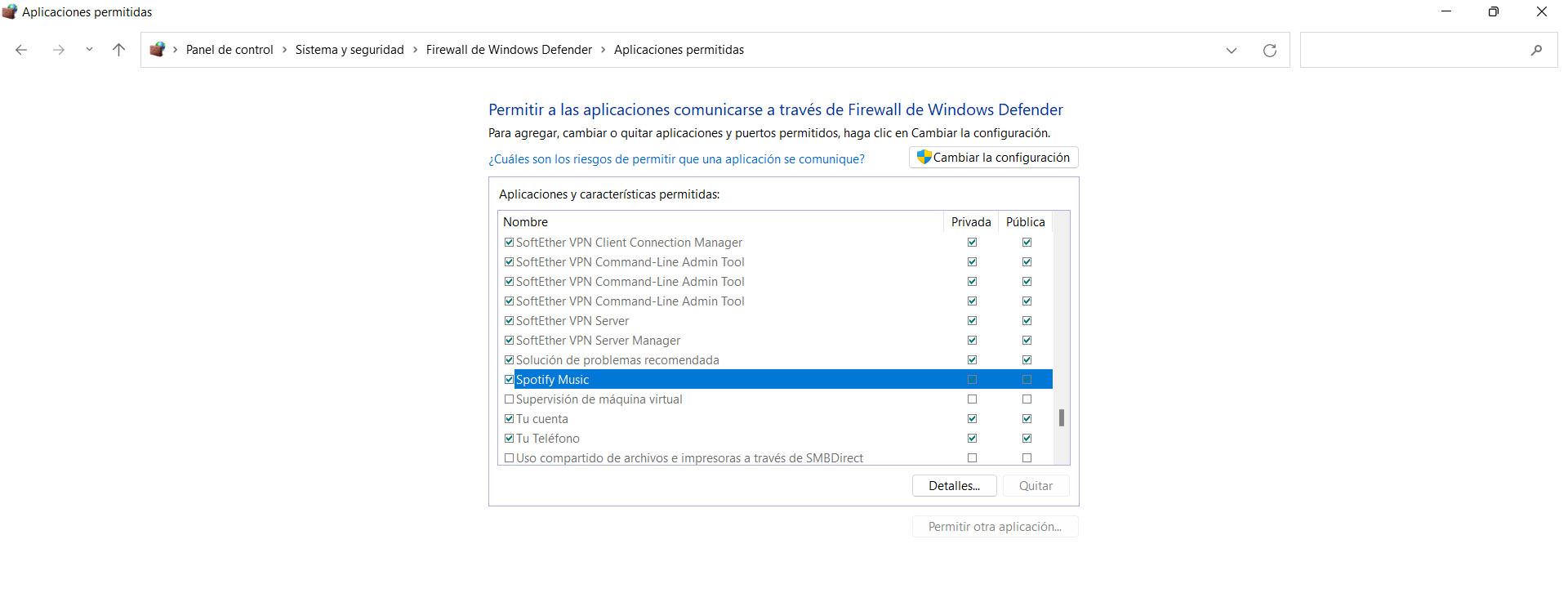
Jos näet, että se on estetty, sinun tulee poistaa se käytöstä. Näin ohjelma pystyy toimimaan täysin normaalisti, eikä sinulla ole ongelmia Internet-yhteyden muodostamisessa ja tehtävänsä täyttämisessä.
Poista VPN käytöstä
Käytätkö jotain VPN ? Vaikka ne ovat erittäin mielenkiintoisia sovelluksia yhteyden salaamiseen ja palveluihin, jotka voivat olla estetty, meidän on myös pidettävä mielessä, että ne aiheuttavat monia yhteysongelmia. Tämä voi tapahtua erityisesti, jos käytät ilmaista ohjelmaa tai sellaista, jolla on vähän takuuta.
Tässä tapauksessa sinun on varmistettava, että VPN ei aiheuta ongelmia. On parasta deaktivoida se, vaikka hetkellisesti, ja tarkista, ettei palomuurin virhe 30 tällä tavalla tule näkyviin. Jos varmistat, että tämä todella on syy, neuvomme on vaihtaa VPN ja asentaa sellainen, joka toimii oikein.
Vaihtoehtoja on monia. Jotkut suosituimmista, ja voimme mainita, ovat ExpressVPN tai NordVPN. Sinun on varmistettava, että ne on päivitetty oikein, eikä ole hyvä idea asentaa useampaa kuin yhtä, eikä myöskään ole hyvä idea olla useita virustorjuntaohjelmia samassa järjestelmässä, koska ne voivat aiheuttaa yhteensopimattomuutta.
Poista välityspalvelin Windowsista ja Spotifysta
Jotain vastaavaa voi tapahtua, jos käytät a välityspalvelin Windowsissa . Voit poistaa sen helposti, samalla tavalla kuin Spotifyn, jossa palomuurivirhe 30 yleensä ilmestyy. Jos näet, että tämä on syy, voit yksinkertaisesti vaihtaa välityspalvelinta tai selata suoraan ilman sitä.
Windowsissa sinun on mentävä Käynnistä-kohtaan, kirjoitettava Asetukset ja siirryttävä kohtaan verkko ja Internet ja napsauta sitten Välityspalvelinta. Sisällä Käytä välityspalvelinta Napsauta Asetukset ja ikkuna tulee näkyviin, kuten näet kuvassa. Siellä sinun täytyy vain poistaa se käytöstä, jos sellainen on, ja napsauta Tallenna.
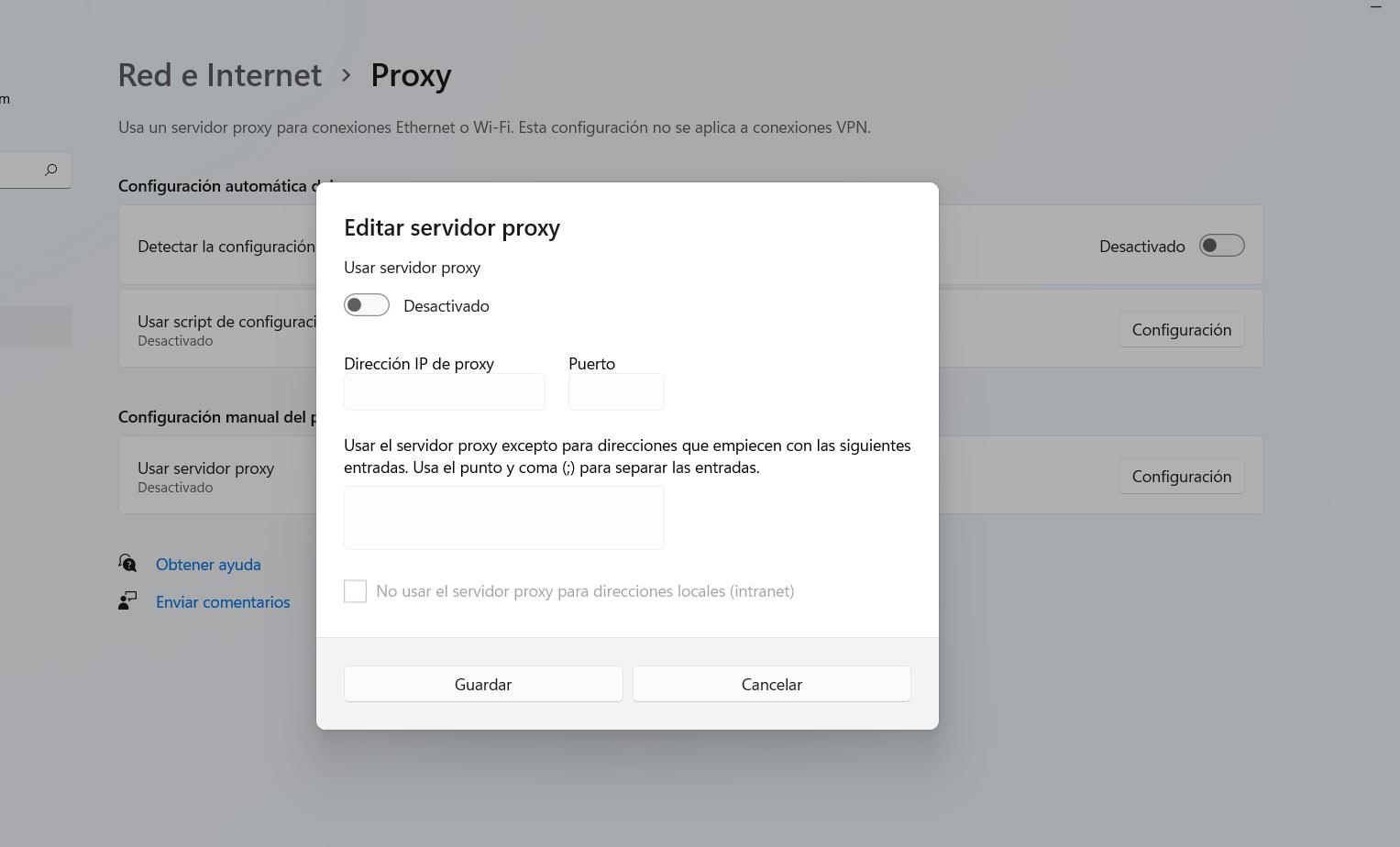
Tämä ongelma saattaa ilmetä myös, jos yhdistät Spotifyn välityspalvelimeen. Tässä tapauksessa sen ratkaisemiseksi sinun on avattava sovellus, siirryttävä Asetukset-kohtaan ja pääset käyttämään sitä Välityspalvelimen asetukset . Siellä sinun on näytettävä valikko ja napsautettava Ei välityspalvelinta. Siitä lähtien et enää muodosta yhteyttä välityspalvelimen kautta.
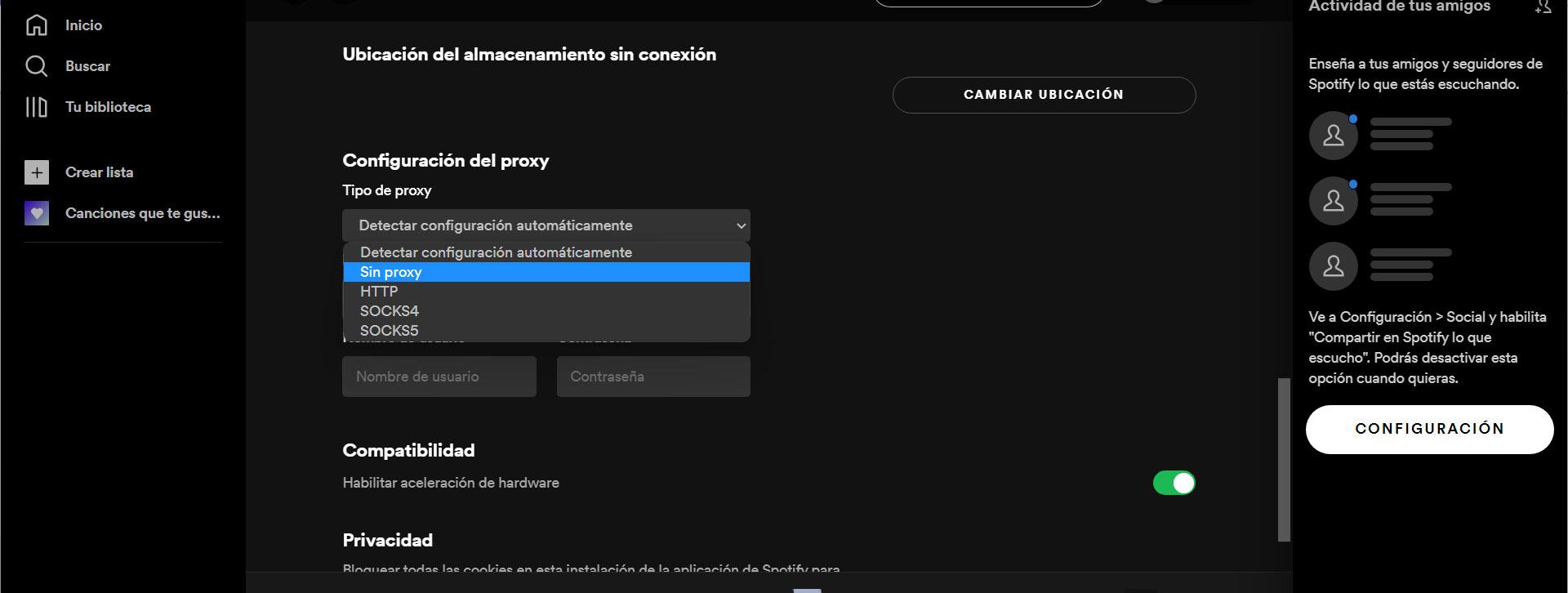
vaihtaa maata
Toinen muutos, jonka voit tehdä, on maassasi Spotifyn asetukset . Jos olet äskettäin vaihtanut maata, saatat nähdä virheilmoituksen 30. Se on kuitenkin erittäin helppo ratkaista, ja jos tämä on syy, se katoaa välittömästi seuraamalla muutamia vaiheita.
Sinun on mentävä Spotify-asetuksiin ja käytettävä profiilia. Siellä Maa tai alue -osiossa voit muuttaa sen. Kun olet lisännyt toisen, sinun tarvitsee vain napsauttaa Tallenna profiili, jotta muutokset tehdään ja siinä kaikki.
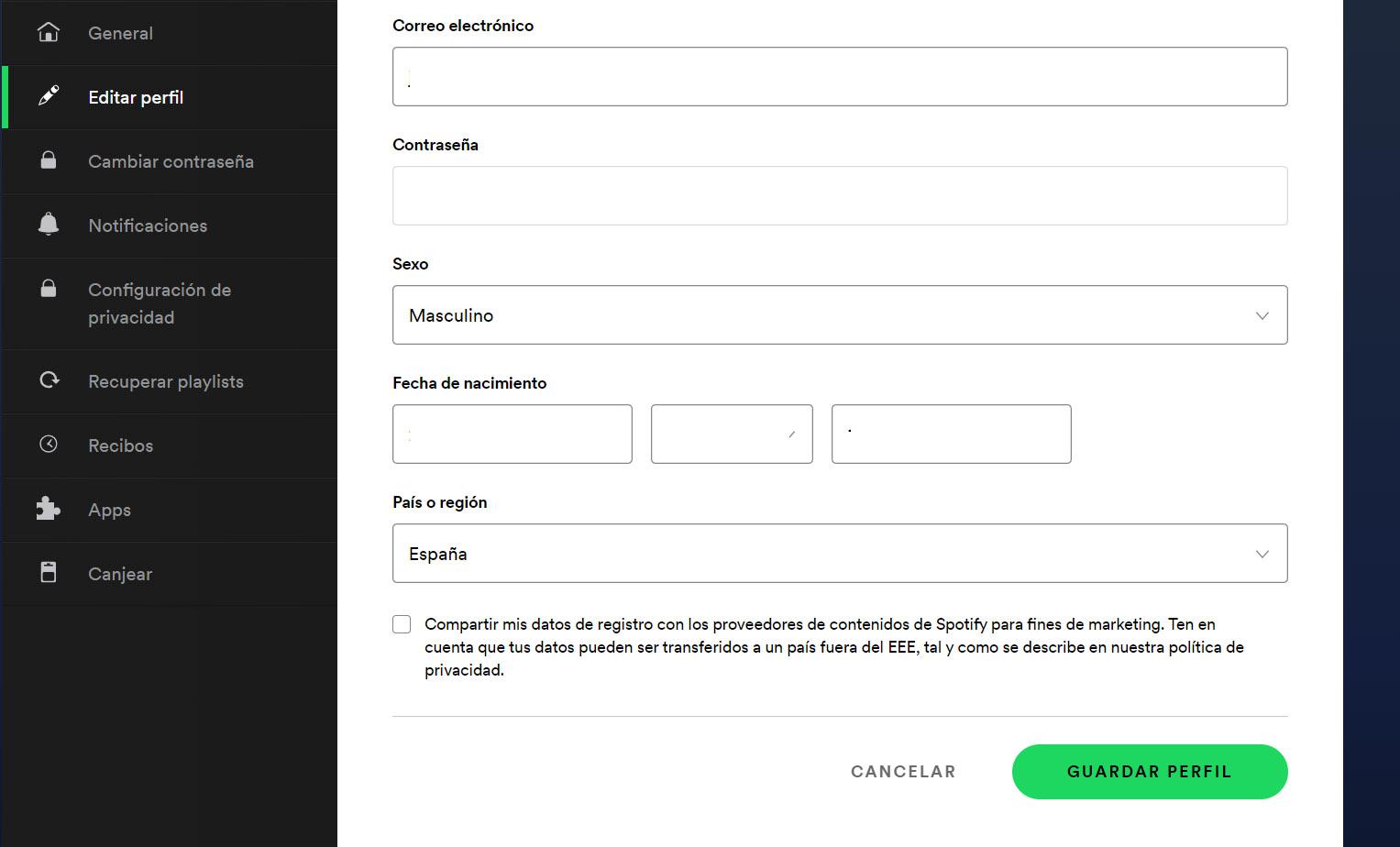
Tarkista mahdolliset haittaohjelmat
Kun ongelma, kuten palomuurivirhe 30, ilmaantuu, sinun on aina mietittävä mahdollisuutta, että kyseessä on virus, joka häiritsee. Siksi sinun pitäisi tehdä etsi haittaohjelmia Windowsissa. Jos esimerkiksi olet äskettäin asentanut ohjelman ja se saattaa olla haitallinen, olet ladannut epäilyttävän tiedoston tai napsauttanut linkkiä, joka voi olla vaarallinen, kannattaa tarkistaa, ettei siinä ole haittaohjelmia.
Tätä varten voit käyttää hyvää virustorjuntaa. Vaihtoehtoja on monia. Esimerkiksi, Microsoft Defender on Windowsin oma virustorjunta, joka toimii varsin hyvin. Voit myös käyttää muita vaihtoehtoja, kuten Bitdefender tai Avasti. Tarjolla on sekä ilmaisia että maksullisia vaihtoehtoja.
Asenna ohjelma uudelleen
Vielä yksi askel, jos kaikki edellä mainitut eivät ole vaikuttaneet, on yksinkertaisesti poista Spotify-sovellus kokonaan ja asenna se uudelleen alusta, kun olet poistanut kaikki tiedostot. Joskus päivityksen tai tietokoneeseen tekemiesi muutosten jälkeen voi ilmetä ongelmia, jotka vaikuttavat yhteyksiin tai asennettuihin sovelluksiin.
Aina kun asennat tämän tai minkä tahansa muun ohjelman, sinun on tietysti varmistettava, että olet ladannut sen virallisista lähteistä. Lisäksi sinun tulee tarkistaa, että se on päivitetty uusimpaan versioon ja ettei siinä ole ongelmia, jotka voisivat vaikuttaa yhteyteen tai suorituskykyyn.
Lyhyesti sanottuna, jos törmäät virhekoodiin 30, jossa mainitaan, että palomuuri estää yhteyden, kuten olet nähnyt, syyt ovat erilaisia. Voit suorittaa mainitsemamme vaiheet ja tällä tavalla korjata ongelman ja saada sen toimimaan normaalisti.